Skype est l’une des plates-formes de messagerie instantanée les plus utilisées disponibles aujourd’hui pour Windows 11/10 et plusieurs autres plates-formes. Les gens peuvent l’utiliser pour envoyer des messages, passer des appels, partager des fichiers et bien plus encore, donc tout de suite, nous pouvons voir que c’est un peu un touche-à-tout.
Désormais, l’envoi et la réception de messages sont courants pour les utilisateurs de Skype. Par conséquent, on peut comprendre la colère qu’une personne ressentirait si elle ne recevait pas de notifications l’avertissant d’un nouveau message. C’est certainement un autre problème, alors regardons comment cela peut être résolu.
Les notifications Skype ne fonctionnent pas
Si vous ne recevez pas de notifications Skype, la résolution de ce problème est assez simple, alors continuez à lire pour savoir comment le surmonter et poursuivre votre activité.
- Êtes-vous connecté ?
- Vérifiez votre statut
- La notification est-elle désactivée ?
- L’assistance ciblée est-elle activée ?
- Autres raisons.
Parlons-en plus en détail.
1]Êtes-vous connecté ?
Chaque fois que vous n’êtes pas connecté à Skype, vous ne verrez pas de notifications pour les nouveaux messages, ni même pour les appels vocaux. Vous devez vérifier si vous n’êtes pas connecté, puis le faire, et à partir de là, les notifications devraient vous être envoyées directement à l’avenir.
De plus, vous devez vous assurer que la notification des conversations est activée. Regardez en haut à gauche pour l’icône de la cloche, puis cliquez dessus pour activer les notifications.
2]Vérifiez votre statut
Vous pouvez modifier votre statut parmi Actif, Absent, Ne pas déranger et Invisible. Si votre statut est défini sur Ne pas déranger, l’application n’enverra pas de notifications à votre façon, vous devrez donc changer cela. La meilleure option est de le changer en Actif ou Absent, et cela devrait faire l’affaire.
3]La notification est-elle désactivée ?
L’une des raisons pour lesquelles vous rencontrez des problèmes pourrait avoir tout à voir avec la désactivation des notifications. Pour vérifier, accédez à Paramètres sur Skype, puis accédez à Notifications, et à partir de là, l’utilisateur peut activer et désactiver les notifications de chat, entre autres choses.
À partir de cette section, l’utilisateur peut même modifier le fonctionnement de Ne pas déranger. Par défaut, il bloque les notifications, mais vous pouvez le configurer pour recevoir des notifications si c’est ce dont vous avez besoin.
4]L’assistance ciblée est-elle activée ?
Voici le truc, Focus Assist peut affecter de nombreuses applications, c’est donc toujours une bonne idée de le désactiver si les choses ont pris une tournure surprenante. OK, donc pour le désactiver, cliquez sur l’icône du Centre d’action dans la barre des tâches, puis cliquez sur l’assistant de mise au point pour faire défiler les paramètres disponibles : Priorité uniquement, Alarmes uniquement ou Désactivé.
Si vous ne voyez pas Focus Assist, sélectionnez Développer, et à partir de là, plus d’options devraient apparaître sous vos yeux.
5]Autres raisons
D’autres raisons pourraient être :
- Vérifiez que vous n’avez pas désactivé les notifications Skype dans les paramètres de votre appareil.
- Assurez-vous que vous n’avez pas désactivé les notifications pour une conversation spécifique.
- Assurez-vous que vous utilisez la dernière version de Skype.
Nous espérons que cela vous aidera à résoudre le problème.






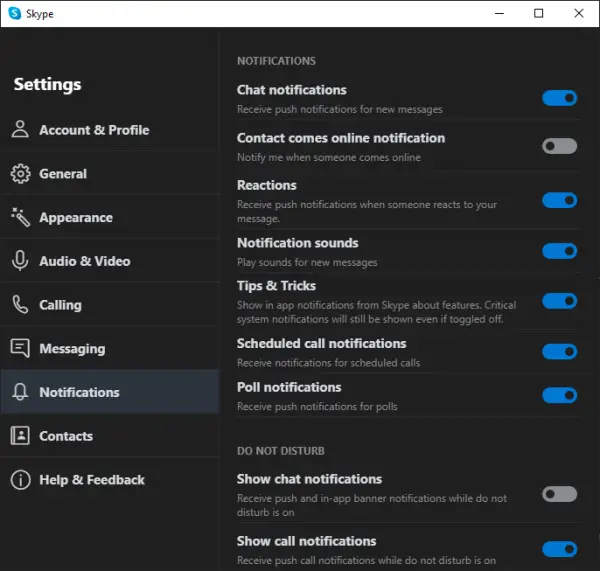
![[2023] 6 façons de copier / coller du texte brut sans formatage](https://media.techtribune.net/uploads/2021/03/5-Ways-to-Copy-Paste-Plain-Text-Without-Formatting-on-Your-Computer-shutterstock-website-238x178.jpg)






